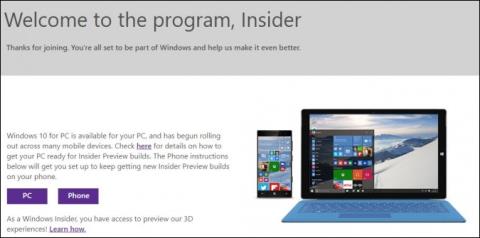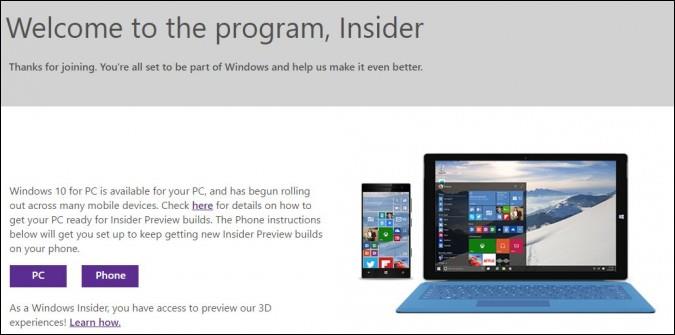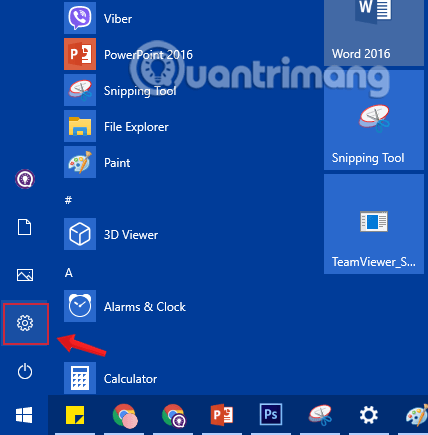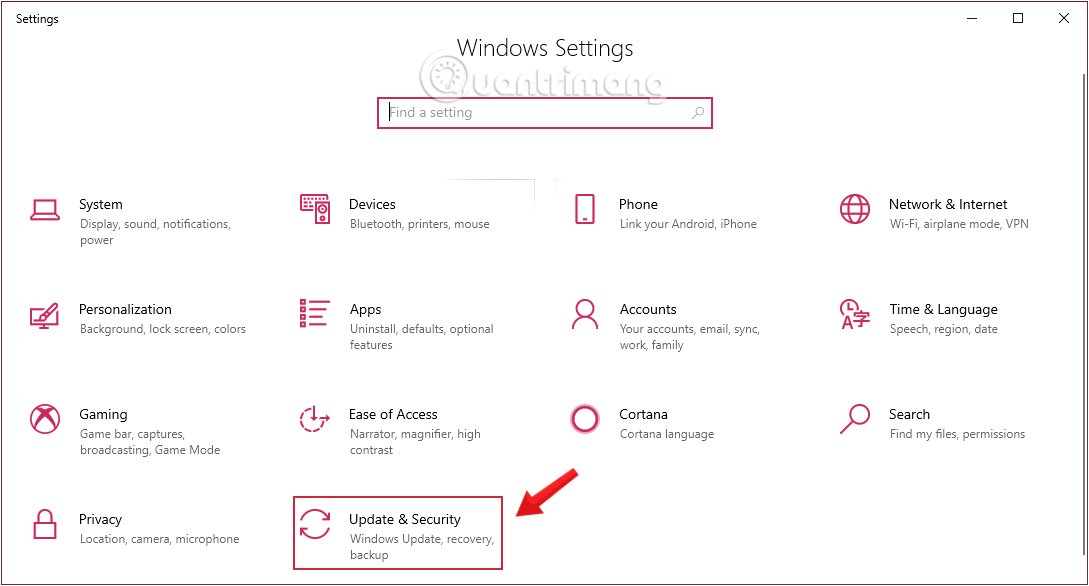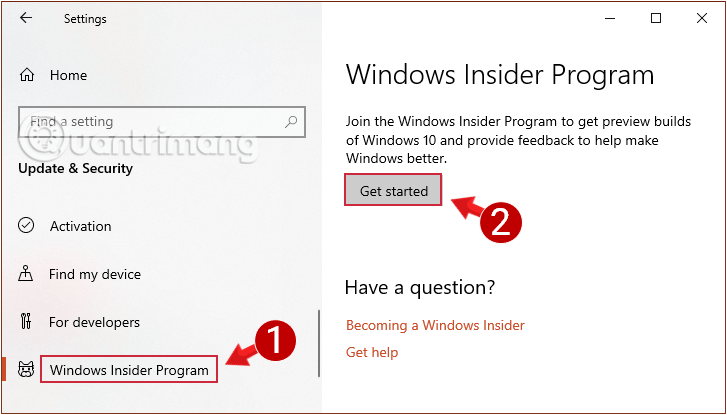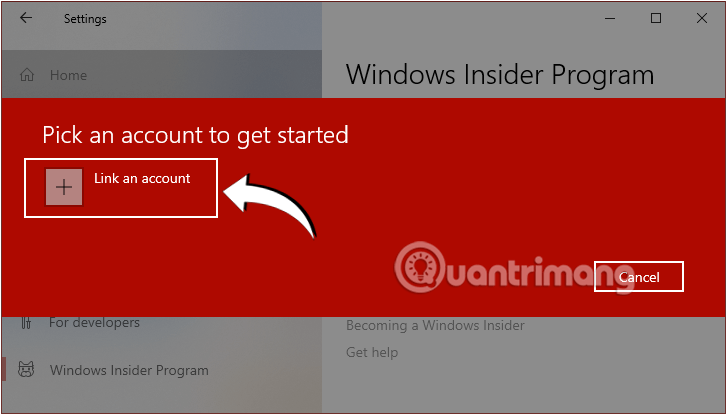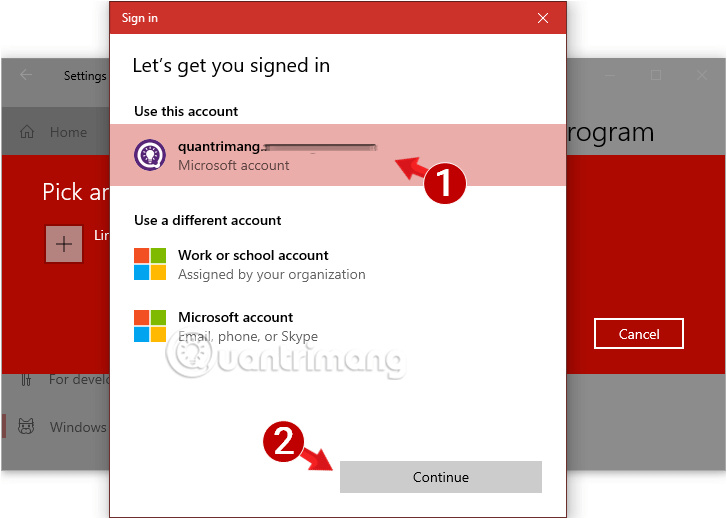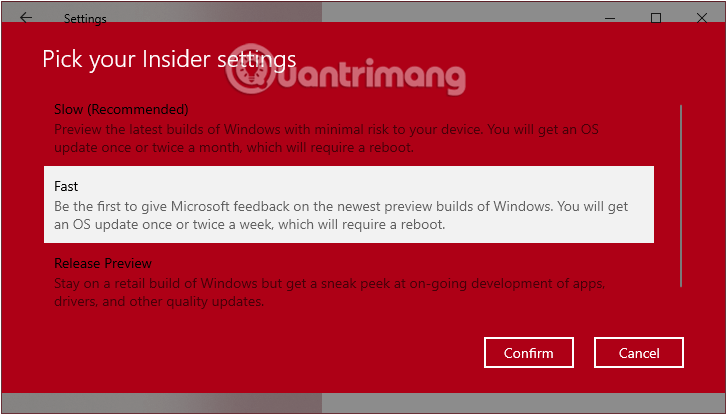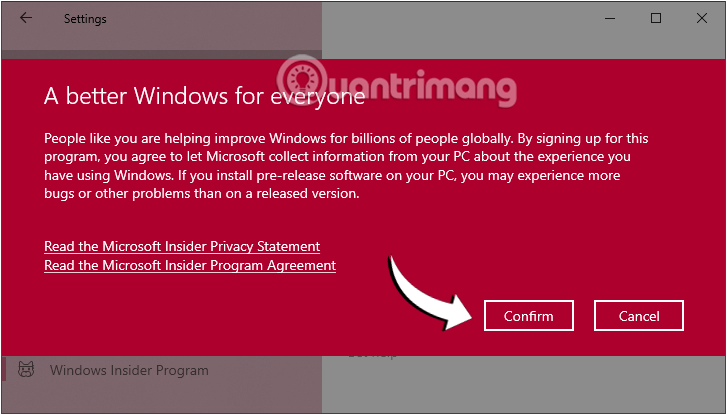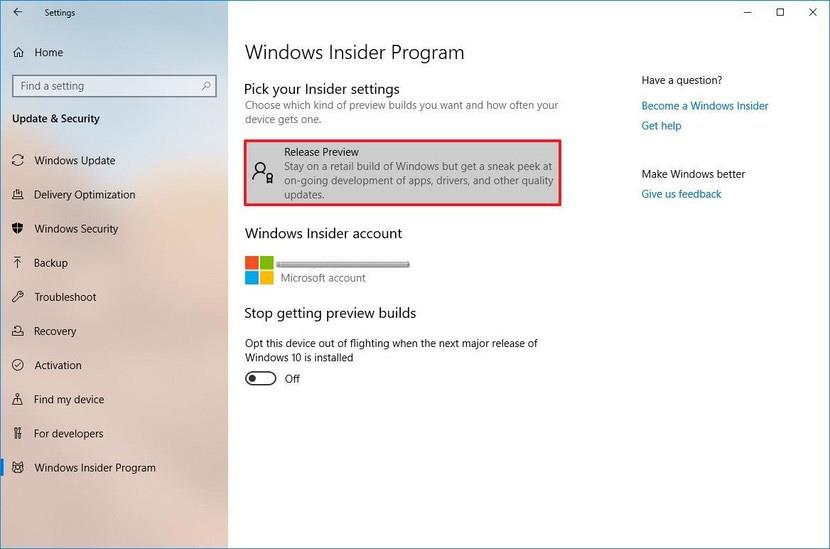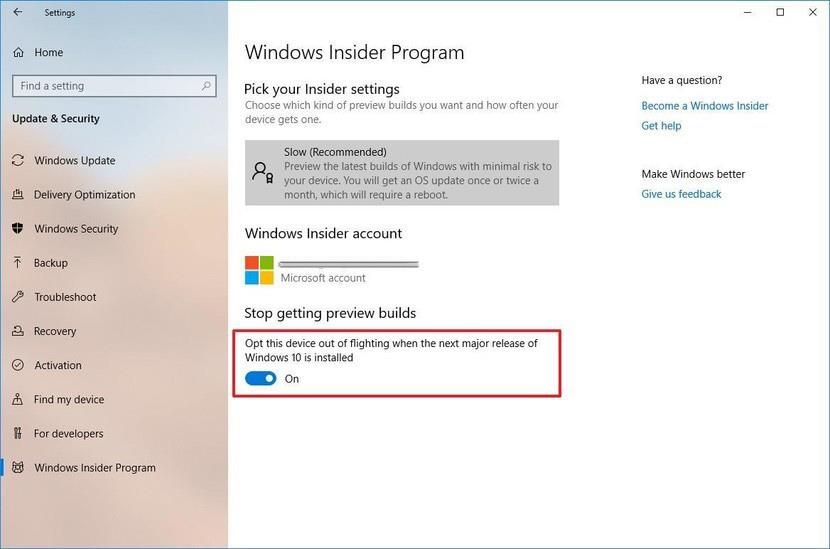Što je Windows Insider?
Windows Insider (Windows insajder) Microsoftov je otvoreni program za testiranje softvera koji licenciranim korisnicima sustava Windows/Windows Server omogućuje rani pristup nadolazećem izdanju sustava Windows 10 s tri razine spremnosti (Brzo, Sporo i Pregled izdanja). To omogućuje entuzijastima i programerima da testiraju nove značajke i daju povratne informacije koje pomažu u oblikovanju budućnosti operativnog sustava.
Najveći nedostatak Windows Insidera je to što je ovo beta verzija pa se greške ne mogu izbjeći.
Ako se želite pridružiti Windows Insideru kako biste preuzeli i iskusili najnovije dostupne međugradnje, možete pogledati članak u nastavku s Tips.BlogCafeIT.
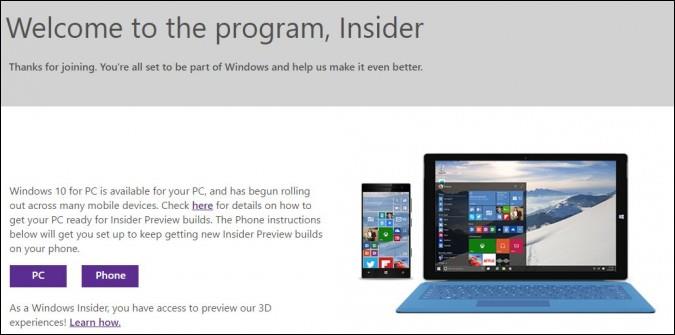
Kako se pridružiti Windows Insideru
Da biste se pridružili Windows Insideru, preuzeli i iskusili najnovije verzije Build-a, slijedite korake u nastavku:
Korak 1: Otvorite aplikaciju Postavke klikom na ikonu Postavke na izborniku Start ili pritiskom na kombinaciju tipki Windows + I.
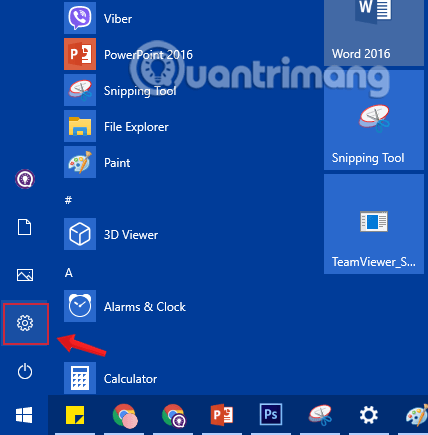
Pritisnite ikonu Postavke u izborniku Start
Korak 2: Na sučelju postavki kliknite Ažuriranje i sigurnost.
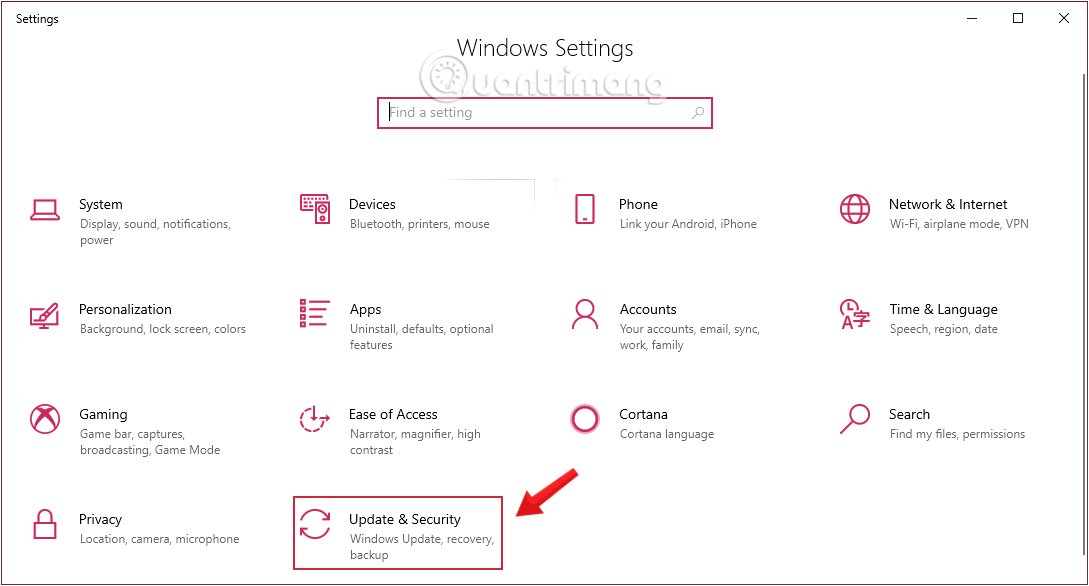
Kliknite Ažuriranje i sigurnost u Windows postavkama
Korak 3: Pod Ažuriranje i sigurnost kliknite program Windows Insider u lijevom oknu prozora.
U desnom oknu kliknite gumb Početak .
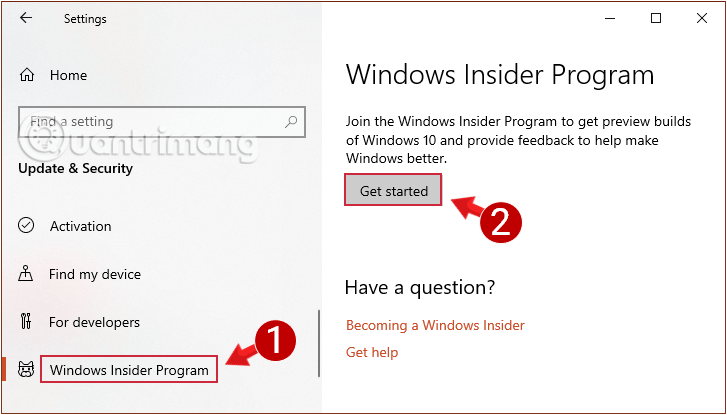
Odaberite Početak rada u programu Windows Insider
Korak 4: Odaberite Poveži račun .
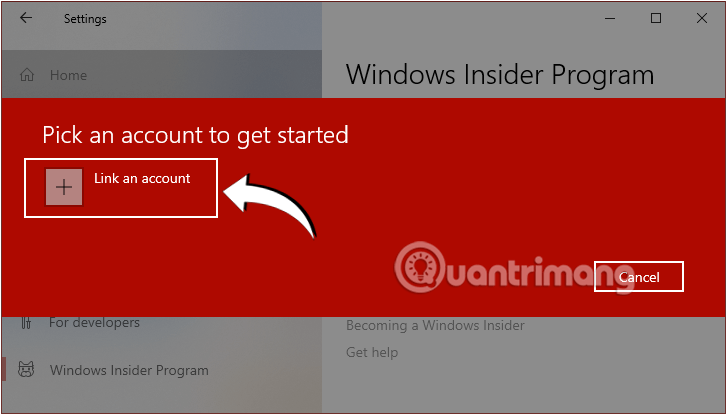
Na prikazanom sučelju odaberite Poveži račun
Ako niste prijavljeni na Microsoftov račun, morat ćete se prijaviti na svoj Microsoftov račun ili ako nemate Microsoftov račun, morat ćete stvoriti novi račun.
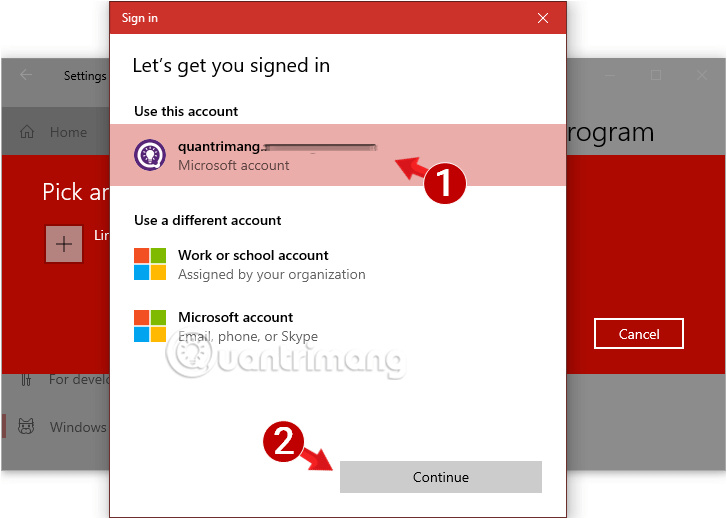
Prijavite se na svoj Microsoft račun
Korak 5: Pojavit će se odjeljak Odaberite postavke Insajdera , odaberite kanal izdanja i granu ažuriranja Windows Insidera koju želite koristiti.
- Spor: pruža pregled verzija s najnovijim poboljšanjima i novim značajkama, s manjim rizikom od grešaka i kritičnih problema. Međutim, verzija se izdaje sporije, možda nekoliko mjeseci kasnije od Brzog kanala .
- Brz: Pruža međugradnju s najnovijim značajkama i najbržim promjenama, ali je i najranjiviji. Gradnje u ovom kanalu često su nestabilne i nisu puno testirane, pa je računalo podložno pogreškama, a glavni operativni sustav nepravilno se ponaša.
- Pregled izdanja: najmanje rizičan kanal ažuriranja. Dobit ćete gotovo konačno izdane međugradnje koje su gotovo potpuno testirane, ažurirane i ispravljene. Naravno, korisnici kanala Release Preview još će ga moći koristiti neko vrijeme prije objave. Gradnje u ovom kanalu objavljuju se puno sporije od kanala Fast i Slow.
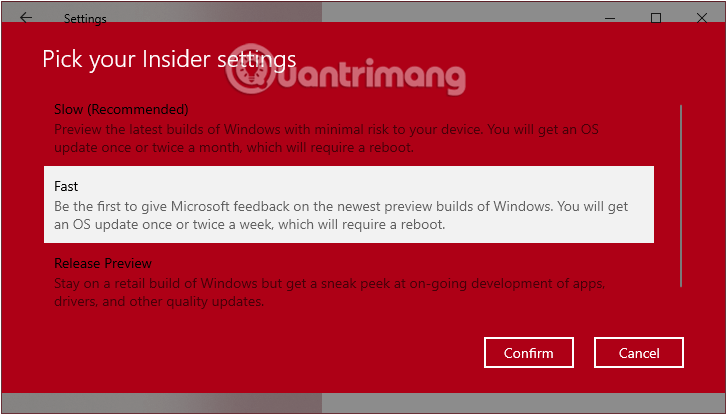
Odaberite kanal izdanja i granu Windows Insider ažuriranja koja želite koristiti
Korak 6: Kliknite Potvrdi.
Korak 7: Ponovno kliknite gumb Potvrdi kako biste prihvatili uvjete.
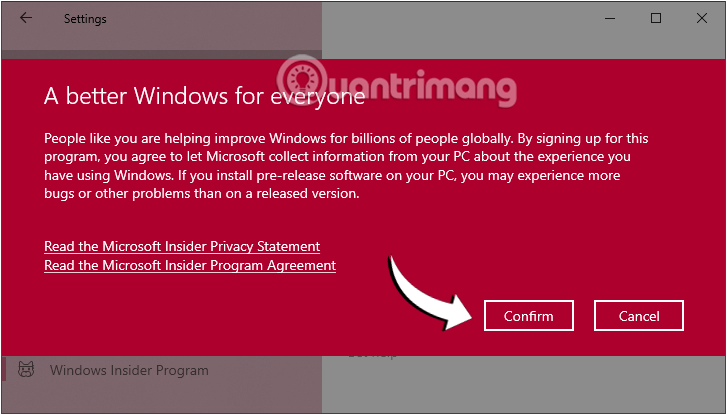
Pritisnite Potvrdi drugi put kako biste prihvatili uvjete
Korak 8: Dovršite klikom na Ponovno pokreni sada.
Nakon dovršetka koraka i ponovnog pokretanja računala, vaš uređaj će početi preuzimati i instalirati međugradnje iz programa Windows Insider čim ažuriranje postane dostupno na kanalu koji ste odabrali.
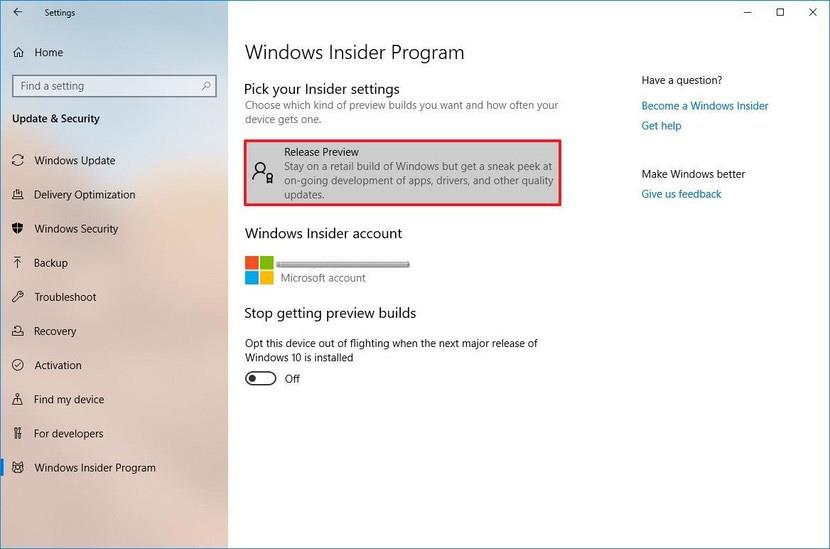
Uspješno se pridružite programu Windows Insider
Možete prisiliti Windows 10 da pronađe nove verzije na poslužitelju tako da odete na Postavke > Ažuriranje i sigurnost > Windows Ažuriranje > Provjeri ažuriranja. Gradnje mogu, ali ne moraju raditi odmah, možda ćete morati kliknuti više puta. Drugi način je pričekati da se ažuriranja automatski počnu pojavljivati. Prema zadanim postavkama može proći do 24 sata prije učitavanja prvog ažuriranja prije izdanja.
Kako napustiti Windows Insider program
Da biste uklonili svoj uređaj iz programa Windows Insider, idite na Postavke > Ažuriranje i sigurnost > Program Windows Insider.
Zatim, u odjeljku Prestani dobivati predpregled međuverzija , uključite opciju Isključi ovaj uređaj iz letenja kada se instalira sljedeće veće izdanje sustava Windows 10 na UKLJUČENO.
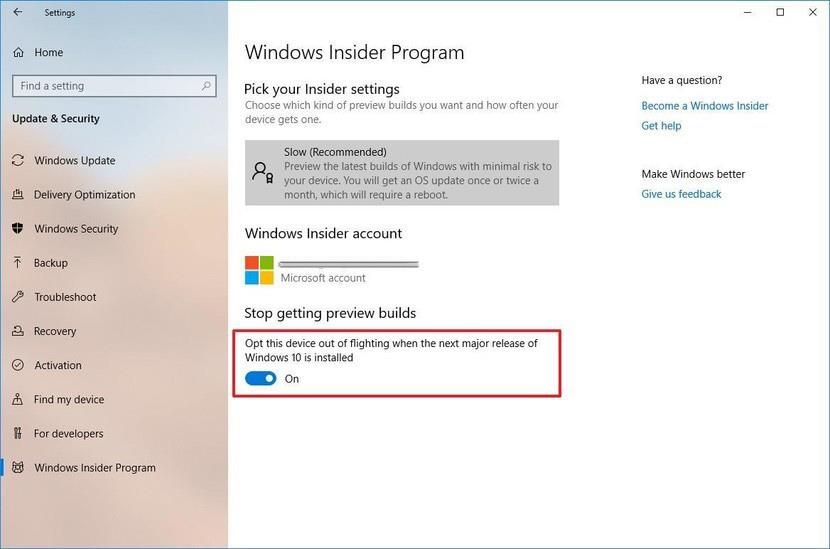
Napustite program Windows Insider
Nakon dovršetka koraka, nastavit ćete primati verzije za pregled, ali kada se objave nove verzije, prestat će se instalirati na vaše računalo.
Ako se želite vratiti na stabilnu verziju, napravite sigurnosnu kopiju potrebnih podataka i zatim ažurirajte svoje računalo na najnoviju službeno objavljenu verziju operativnog sustava.
Nadam se da ste uspješni.
Istražite više:
Sretno!